Views: 19
從 Windows 換到 Linux Mint , Linux Mint是一種基於Ubuntu的Linux發行版,由Linux Mint Team團隊於2006年開始發行。 Linux Mint的宗旨是提供一個免費開源、現代、優雅、功能強大卻也易於使用的操作系統。
電腦知識,電腦應用 等相關的資源、資訊 分享
Views: 19
從 Windows 換到 Linux Mint , Linux Mint是一種基於Ubuntu的Linux發行版,由Linux Mint Team團隊於2006年開始發行。 Linux Mint的宗旨是提供一個免費開源、現代、優雅、功能強大卻也易於使用的操作系統。
Views: 2
POP3
POP3的全名是Post Office Protocol – Version 3。舉例來說,我們在電腦上安裝Outlook,並設定POP3收信。當電腦連上網、Outlook連上主機後,Outlook會把主機上的信件下載到電腦上。
●透過(A電腦)上的Outlook將主機上的信件下載到(A電腦)上,如果Outlook沒有特別設定,Outlook不會將主機上的郵件刪除。
●如果我們也會用(B電腦)上的Outlook 收信,相同的郵件會再被下載一份到(B電腦)上。
●如果在(A電腦)Outlook上刪除某封信件,主機和(B電腦)上的郵件不受影響、不會同時被刪除。
IMAP
IMAP的運作方式比較不一樣,他會同步電腦和主機上的郵件。
如果你們不想花太多錢在信箱、主機的空間增容費用,就得避免存放太多郵件於主機上。若選擇IMAP的方式,在電腦或手機上看完信件後,就盡可能刪除。*若選擇POP3的方式,記得設定自動刪除主機上N天前(例如預設的14天前)的郵件。
發信協定: SMTP
把信寄出去這發信、寄信的功能就是SMTP,SMTP的全名是Simple Mail Transfer Protocol(簡單郵件傳輸協定)。我們在Outlook或Thunderbird上設定SMTP主機和登入資訊,就是設定當我們要寄出郵件時,會透過這個SMTP主機幫我們把郵件傳送到收件者的郵件主機。
Views: 1325
常見電腦疑問: 一般來說,在刪除檔案時,都會出現確認對話視窗,但有些電腦升級後,刪除檔案時,發現在刪除檔案時竟然沒有跳出確認視窗就刪除了?
一般來說,在刪除檔案時,都會出現確認對話視窗的,要如何開啟或關閉這個對話視窗呢?只要在「資源回收筒」按下【滑鼠右鍵】→點選【內容】,並依需求勾選或取消勾選「顯示確認刪除的對話方塊」就可以了。
Views: 650
升級 Windows 後 defender 安全性無法開啟
WIN11 修復指令:
Get-AppxPackage Microsoft.SecHealthUI -AllUsers | Reset-AppxPackage
百度一下:
1.Set-ExecutionPolicy Unrestricted
2.Get-AppXPackage -AllUsers | Foreach {Add-AppxPackage -DisableDevelopmentMode -Register “$($_.InstallLocation)\AppXManifest.xml”}
3.Get-AppxPackage Microsoft.SecHealthUI -AllUsers | Reset-AppxPackage
Views: 14
我有一個郵箱帳戶,是常態性每天都一直寄送LOG回信箱的用途,但,最近信箱一直收到這個阻擋退信訊息:
This message was created automatically by mail delivery software.
A message that you sent could not be delivered to one or more of its
recipients. This is a permanent error. The following address(es) failed:
550-5.7.26 message has been blocked. Please visit
550-5.7.26 https://support.google.com/mail/answer/81126#authentication for more
550 5.7.26 information. xxxxxxxxxxxxxxxxxxxxxxxxxxxxxxxxxxxxxxxxxxxxxxx.154 – gsmtp
找了很多網路文章,大致可以知道 可能是被認為不信任主機又太頻繁寄信了,所以被擋掉。
所以,我就:
1.用擋信的MAIL,寄信給被擋的信箱(互動)!
2.在 https://postmaster.google.com 加入被擋的網域(當然這個網域是自己的 chungg.com)!
3.在DNS加一個SPF的TXT記錄:v=spf1 a mx ptr include:_spf.google.com ~all!
4.被擋的E-maill帳號,加入擋信的通訊錄!
利用這個網站 https://toolbox.googleapps.com/apps/checkmx/ 檢查一下,還有三個驚嘆號
⚠ 尚未設定 DKIM。
⚠ 尚未設定 DMARC。
⚠ 找不到 Google 的郵件收發伺服器。要轉送主機設定嗎?
但,就可以了,寄信也正常了!
Views: 138
MKLINK [[/D] | [/H] | [/J]] Link Target
/D:建立目錄符號連結。預設為檔案符號連結。
/H:建立硬連結而非符號連結。
/J:建立目錄聯接。
Link 指定新的符號連結名稱。
Target 指定新連結引用的路徑(相對或絕對)。
範例分享:
MKLINK /J tdata “E:\Program Files(Portable)\TelegramDesktop\tdata”
Views: 319
是否有發現?微軟強迫要讓大家從 IE 瀏覽器更改成 Edge 瀏覽器來使用?
預定從2022年開始,將不會再維護更新 IE 瀏覽器,因此這幾年 微軟開始推 Edge 瀏覽器來進行替代。
但對於舊有的特定的網站系統,例如銀行、公家機關,或者有特定程式時,需搭配使用的程式來說,有些可能還是需要使用 IE 瀏覽器的。 所以,如何開啟 IE 時不被強制開啟 Edge ?
解決方式(1):從 Microsoft Edge 瀏覽器下手處理 * 於 2023/02/15 更新後,這方法就不行了。
設定 → 預設瀏覽器 → 在 Microsoft Edge 中以 Internet Explorer 開啟網站」這個選項(當您在 Internet Explorer 中瀏覽時,可以選擇以 Microsoft Edge 自動開啟網站) 改成:永不。
解決方式(2):
Views: 15
有些瀏覽器已不再支援 ftp:// 開頭網址了,因為連線不提供傳輸加密,所以從安全性考量,很多瀏覽器很早就已經宣布將漸進不再支援或預設為不允許FTP傳輸文件資源。
Views: 18
wget http://www.ispconfig.org/downloads/ISPConfig-3-stable.tar.gz
tar xfz ISPConfig-3-stable.tar.gz
cd ispconfig3_install/install/
php -q install.php
錯誤:PHP Curl Module is missing
安裝過程會顯示Admin密碼要記下來:
Admin/9xxx23xx
完成後
http://192.168.1.5:8080
線上展示:
Views: 22
WEBMIN 是一個基於網頁的系統管理工具,允許用戶通過瀏覽器來管理 Unix-like 系統(如 Linux、FreeBSD 等)的各種服務和配置。它提供了一個直觀的圖形用戶界面(GUI),使得系統管理任務變得更加簡單和高效,特別適合那些不熟悉命令行操作的管理員。
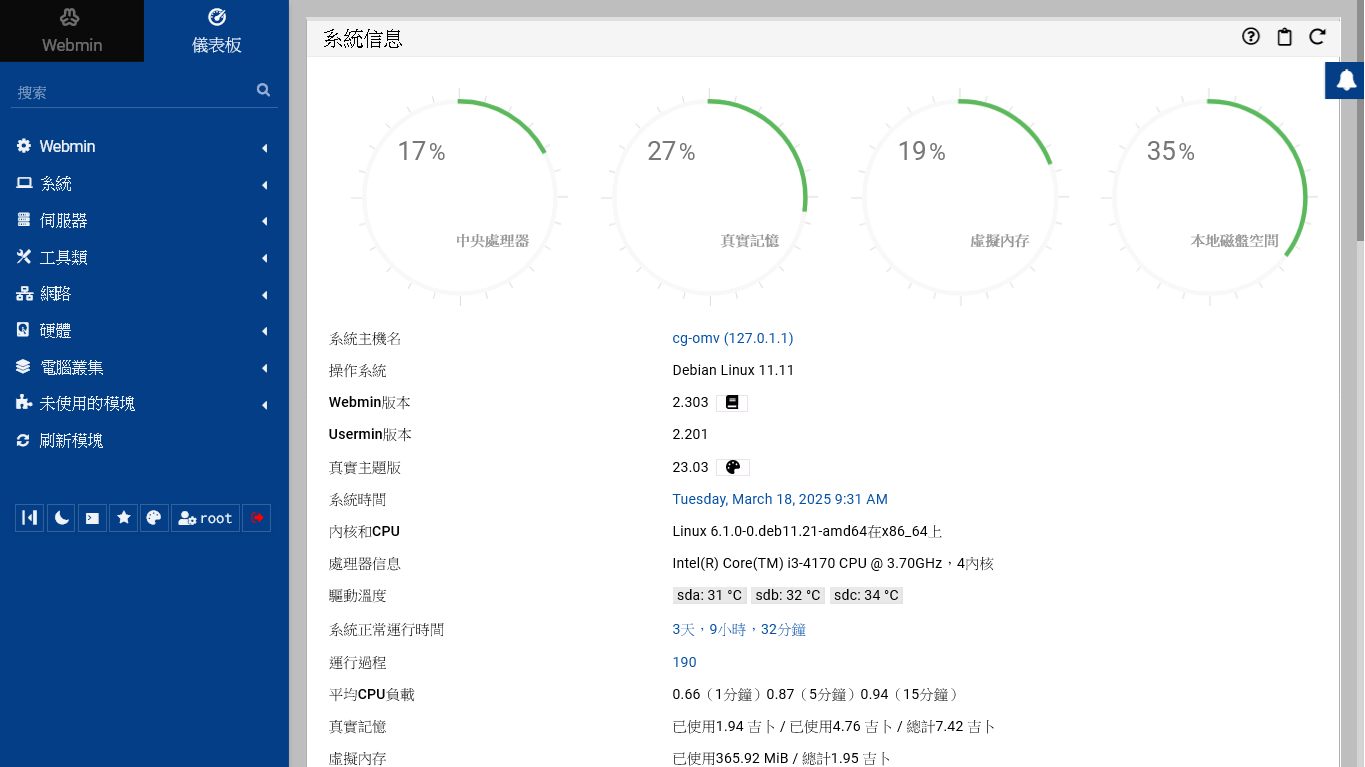
WEBMIN 提供了豐富的功能模塊,涵蓋了系統管理的各個方面,包括但不限於:
用戶與群組管理:創建、修改和刪除用戶及群組,設置權限和密碼策略。
檔案系統管理:管理磁碟分區、掛載點和檔案權限。
網路配置:配置網路介面、防火牆、DNS 和 DHCP 服務。
軟體包管理:安裝、更新和移除軟體包。
服務管理:啟動、停止和重啟系統服務,如 Apache、MySQL、SSH 等。
系統日誌查看:查看和分析系統日誌,便於故障排除。
備份與還原:設置自動備份計劃,並進行資料還原。
安全性設置:配置防火牆、SELinux 和其他安全性相關設置。
跨平台支持:WEBMIN 支持多種 Unix-like 系統,包括 Linux、FreeBSD、Solaris 等。
模塊化設計:用戶可以根據需要安裝和啟用不同的功能模塊,靈活性高。
遠程管理:通過瀏覽器即可遠程管理伺服器,無需直接登錄到伺服器。
開源免費:WEBMIN 是開源軟體,免費使用且社區支持活躍。
wget http://prdownloads.sourceforge.net/webadmin/webmin_1.981_all.deb
dpkg –install webmin_1.981_all.deb
安裝將自動完成到/usr/share/webmin,管理用戶名設置為root,密碼設置為您當前的root密碼。
如果提示缺少依賴插件,你可以使用APT命令安裝。
如果安裝時並且apt-get命令報告說一些包找不到,就去編輯/etc/apt/sources。列出並確保以universe結尾的行沒有注釋掉。
現在,您應該能夠通過URL http://localhost:10000/登錄到Webmin。
➤ February 14, 2025 Webmin 2.300 and Usermin 2.200 released
https://webmin.com/changelog/webmin-2.300-and-usermin-2.200-released/
➤ February 16, 2025 Webmin 2.301 and Usermin 2.201 released
https://webmin.com/changelog/webmin-2.301-and-usermin-2.201-released/
➤ March 5, 2025 Webmin 2.302 and Usermin 2.202 released
https://webmin.com/changelog/webmin-2.302-and-usermin-2.202-released/
➤March 17, 2025 Webmin 2.303 and Usermin 2.203 released
https://webmin.com/changelog/webmin-2.303-and-usermin-2.203-released/